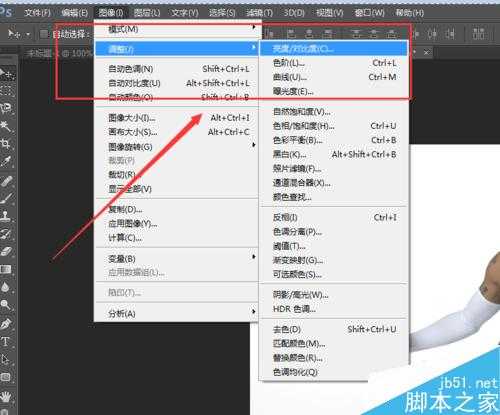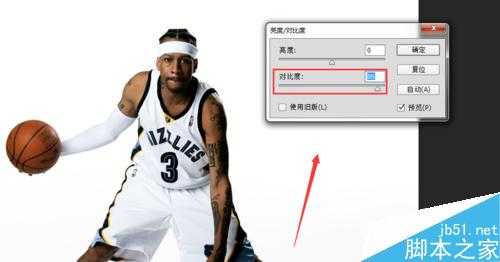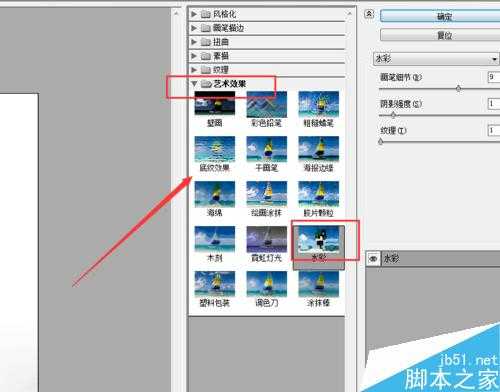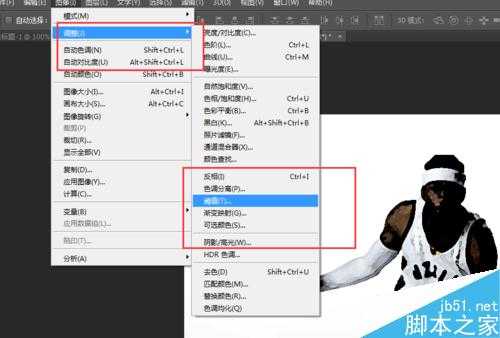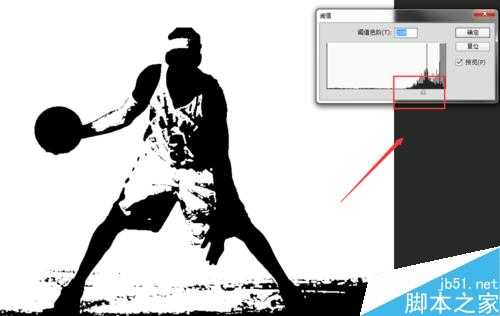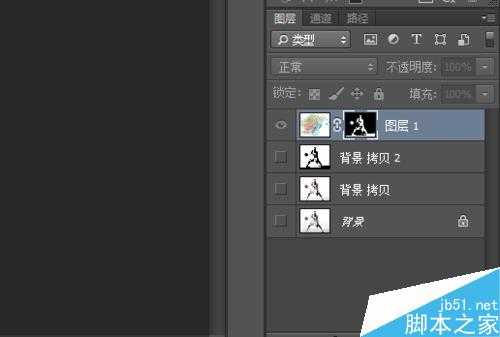铁雪资源网 Design By www.gsvan.com
今天为大家分享Ps将普通照片转化为水彩效果方法,教程很不错,很值得大家学习,好了,下面我们一起来学习吧!
方法/步骤
1、先找一张背景素材,比如下面这张。最好背景是纯色的。
2、在ps中打开上面的图片,点击图像——亮度——对比度。
3、提高对比度,复制图层,在原图层上应用滤镜-艺术效果——水彩。
4、点击确定,得到下面的效果,选择图像——调整——阈值。
5、箭头往右边拉,拉到一部分黑一部分白,不要将人像全部拉黑。点击确定。阈值层混合模式选为正片叠底。
6、接下来创建水彩层,事先下载好水彩笔刷,新建一个图层涂抹水彩,涂抹位置跟人像位置差不多在一个地方。
7、隐藏笔刷层,选择人像层,ctrl+a全选,ctrl+c复制。
8、开启笔刷层,并添加图层蒙版,按住alt键进入蒙版编辑,黏贴ctrl+v,反相ctrl+i。
9、离开蒙版编辑,新建一个白色图层,放在水彩层下面,只开启水彩层和白色图层。这样就可以看见原来的图像被做成水彩效果了。
教程结束,以上就是Ps将普通照片转化为水彩效果方法介绍,操作很简单的,大家学会了吗?希望这篇文章能对大家有所帮助!
标签:
Ps,普通照片,普通照片
铁雪资源网 Design By www.gsvan.com
广告合作:本站广告合作请联系QQ:858582 申请时备注:广告合作(否则不回)
免责声明:本站文章均来自网站采集或用户投稿,网站不提供任何软件下载或自行开发的软件! 如有用户或公司发现本站内容信息存在侵权行为,请邮件告知! 858582#qq.com
免责声明:本站文章均来自网站采集或用户投稿,网站不提供任何软件下载或自行开发的软件! 如有用户或公司发现本站内容信息存在侵权行为,请邮件告知! 858582#qq.com
铁雪资源网 Design By www.gsvan.com
暂无Ps将普通照片转化为水彩效果的评论...
稳了!魔兽国服回归的3条重磅消息!官宣时间再确认!
昨天有一位朋友在大神群里分享,自己亚服账号被封号之后居然弹出了国服的封号信息对话框。
这里面让他访问的是一个国服的战网网址,com.cn和后面的zh都非常明白地表明这就是国服战网。
而他在复制这个网址并且进行登录之后,确实是网易的网址,也就是我们熟悉的停服之后国服发布的暴雪游戏产品运营到期开放退款的说明。这是一件比较奇怪的事情,因为以前都没有出现这样的情况,现在突然提示跳转到国服战网的网址,是不是说明了简体中文客户端已经开始进行更新了呢?